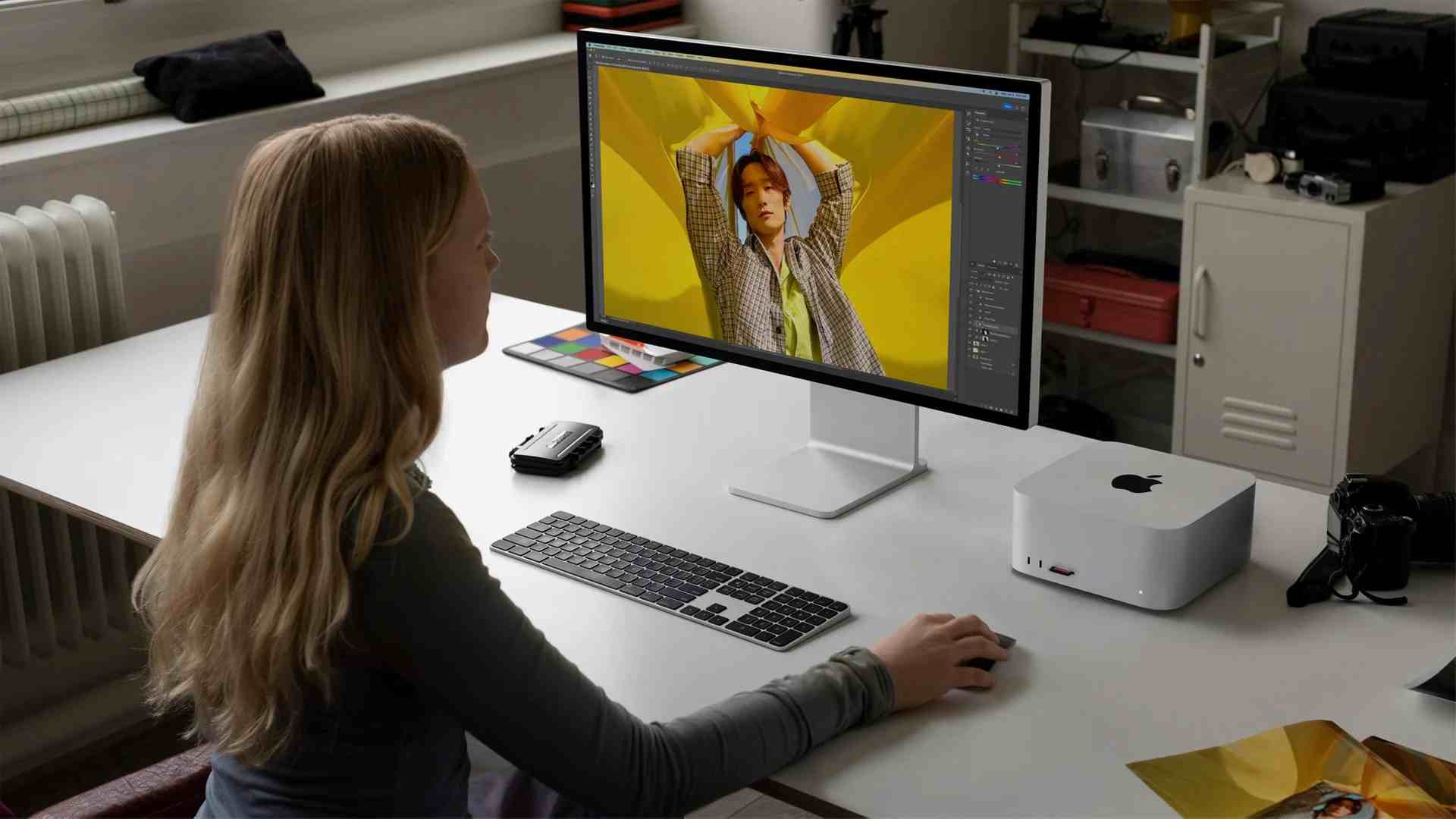Esistono vari approcci per terminare l'esecuzione di un'applicazione sul tuo computer Mac. È opportuno esaminare attentamente tutte le opzioni disponibili al fine di individuare il metodo preferito. Sebbene sia possibile che tu abbia già sviluppato una procedura abituale per chiudere le applicazioni, vale la pena esplorare ulteriori modalità che potrebbero risultare più agevoli e convenienti. Di seguito, analizzeremo differenti modalità per terminare l'esecuzione delle applicazioni sul tuo Mac, al fine di individuare quella più adeguata alle tue esigenze. Quindi, iniziamo questa nostra guida su come chiudere le app sul nostro computer Mac.
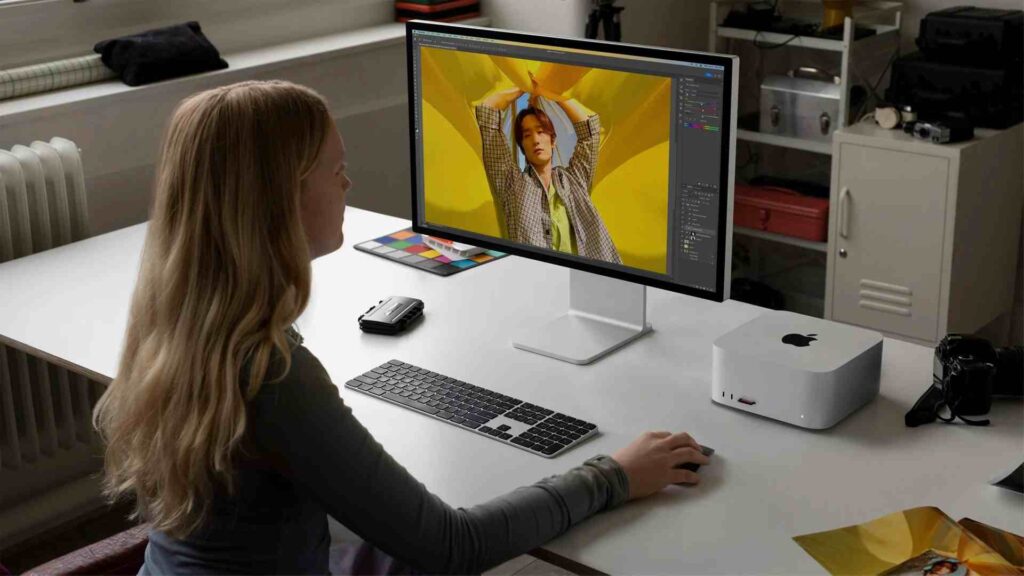
Indice dei contenuti
Come chiudere le app su Mac con la scorciatoia da tastiera
Le scorciatoie da tastiera del tuo Macintosh può incrementare l'efficienza del tuo lavoro, evitando la necessità di utilizzare il mouse. Le scorciatoie da tastiera offrono una vasta gamma di funzionalità, tra cui la chiusura delle applicazioni sul tuo Macintosh. La modalità più rapida per terminare un'app sul tuo Macintosh consiste nell'utilizzare la scorciatoia da tastiera Command + Q.
Questa combinazione di tasti permette di interrompere immediatamente l'esecuzione in background di qualsiasi applicazione. È possibile uscire rapidamente da diverse applicazioni sul Macintosh utilizzando una scorciatoia da tastiera, riducendo così il tempo necessario per chiudere le singole app.
Activity Monitor
L'Activity Monitor presente nel sistema operativo Mac fornisce informazioni sulle risorse utilizzate dal tuo computer in un determinato momento, tra cui la memoria e il consumo energetico. È possibile sfruttare anche questa utility per terminare l'esecuzione delle applicazioni sul tuo Macintosh. Di seguito sono illustrate le istruzioni per farlo. Per avviare l'Activity Monitor, è possibile utilizzare la funzione di ricerca Spotlight (Cmd + Space). In alternativa, è possibile trovarlo tramite l'utilizzo di Launchpad.
All'interno della scheda "Energia" dell'Activity Monitor, individua l'applicazione desiderata nella colonna "Nome app". Successivamente, utilizza il pulsante di stop (X) situato nella parte superiore della finestra dell'Activity Monitor. Dalla finestra di dialogo che compare, seleziona l'opzione "Esci" per terminare l'applicazione selezionata.
Come chiudere le app dal Dock
Il Dock del sistema operativo Macintosh consente di aprire rapidamente le applicazioni e offre anche la possibilità di chiuderle in modo tempestivo. Quando un'applicazione è in esecuzione, è sufficiente fare clic tenendo premuto il tasto Ctrl sull'icona corrispondente nel Dock. Si aprirà quindi un menu contestuale, nel quale sarà possibile selezionare l'opzione "Esci" per terminare l'applicazione.
Si noti che uscire da un'applicazione comporta la sua rimozione dal Dock. Se si desidera mantenere l'applicazione nel Dock dopo la chiusura, è possibile fare clic tenendo premuto il tasto Ctrl sull'icona dell'applicazione e selezionare l'opzione "Opzioni" e successivamente "Mantieni nel Dock".
Come chiudere le app dalla barra dei menu
Nel sistema operativo macOS, la barra dei menu è posizionata nella parte superiore dello schermo e fornisce due metodi per chiudere le applicazioni: il menu dell'applicazione e le icone presenti nella barra dei menu. Per chiudere un'applicazione utilizzando il menu dell'applicazione, assicurarsi che l'applicazione desiderata sia la finestra attiva e seguire i seguenti passaggi:
- Fare clic sul nome dell'applicazione nella barra dei menu.
- Selezionare l'opzione "Esci" dal menu a discesa.
Alcune applicazioni possono essere visualizzate come icone nella barra dei menu. È possibile chiudere queste applicazioni utilizzando le icone presenti nella barra dei menu. Per farlo, fare clic sull'icona corrispondente nella barra dei menu e selezionare l'opzione "Esci".
Come chiudere le app con il Terminal
Il Terminal è uno strumento potente che consente di svolgere diverse operazioni sul Mac, come individuare file e chiudere applicazioni. Nonostante possa sembrare complesso e con un'interfaccia semplice, molti utenti Mac potrebbero non sentirsi a proprio agio nell'utilizzarlo. Conoscere uno o due comandi di base del Terminal, come quello per chiudere le applicazioni, può essere utile. Di seguito sono fornite le istruzioni su come chiudere le applicazioni utilizzando il Terminal:
- Avviare l'applicazione Terminal. Ci sono diversi modi per farlo sul Mac.
- Inserire il seguente comando nel Terminal:
osascript -e 'quit app "[nome app]"'Premere il tasto Invio. Assicurarsi di sostituire "[nome app]" con il nome dell'applicazione che si desidera chiudere. Ad esempio, per chiudere l'applicazione Notes, digitareNotes.In alternativa, è possibile utilizzare il seguente comando più semplice nel Terminal:killall [nome app]Ancora una volta, assicurarsi di sostituire "[nome app]" con il nome dell'applicazione specifica.
È importante notare che l'utilizzo del Terminal richiede cautela, in quanto si possono effettuare operazioni che possono influire sul funzionamento del sistema. Assicurarsi di comprendere appieno i comandi utilizzati e le loro conseguenze prima di eseguirli nel Terminal.
Diversi modi per chiudere le app su Mac
In questa guida abbiamo esaminato diversi metodi per chiudere le applicazioni sul tuo Mac, offrendoti una panoramica di opzioni che puoi sperimentare per migliorare la tua efficienza e produttività. Ogni approccio presenta vantaggi e considerazioni specifiche, consentendoti di scegliere il metodo più adatto alle tue preferenze e necessità. Uno dei modi più comuni e convenienti per chiudere le app è utilizzare le scorciatoie da tastiera. L'uso di combinazioni come Command + Q può essere rapido ed efficace per terminare le applicazioni. Questo metodo evita la necessità di navigare attraverso i menu delle app o utilizzare il mouse, offrendo un modo semplice per uscire da più app contemporaneamente.
Abbiamo esaminato l'utilizzo dell'Activity Monitor, uno strumento di sistema che ti consente di monitorare e terminare le applicazioni in esecuzione. Questa opzione è particolarmente utile per visualizzare il consumo di risorse da parte delle app e per chiudere quelle che possono causare rallentamenti o richiedere un consumo eccessivo di memoria.
Abbiamo anche esplorato il ruolo del Dock, che non solo consente di aprire rapidamente le app, ma offre anche la possibilità di chiuderle velocemente. Utilizzando il tasto Ctrl e facendo clic sull'icona dell'app nel Dock, puoi selezionare l'opzione "Esci" per terminare l'applicazione desiderata. Questo metodo può essere pratico e intuitivo per chiudere le app senza dover passare attraverso i menu dell'applicazione.
Infine, abbiamo considerato l'utilizzo del Terminale, uno strumento avanzato che richiede una certa dimestichezza. Attraverso comandi specifici, come "osascript" o "killall", è possibile chiudere le applicazioni direttamente dal Terminale. È importante essere consapevoli dei potenziali rischi e delle conseguenze di tali comandi, in quanto si possono influenzare il funzionamento del sistema.
In conclusione, ora hai a disposizione una vasta gamma di opzioni per chiudere le applicazioni sul tuo Mac. Puoi condividere le tue conoscenze con altri utenti Mac o sperimentare personalmente i diversi metodi descritti. Che tu preferisca le scorciatoie da tastiera, l'Activity Monitor, il Dock o il Terminale, speriamo di averti aiutato a trovare un metodo che si adatti meglio alle tue esigenze e ti permetta di massimizzare l'efficienza nel lavoro quotidiano con il tuo Mac.